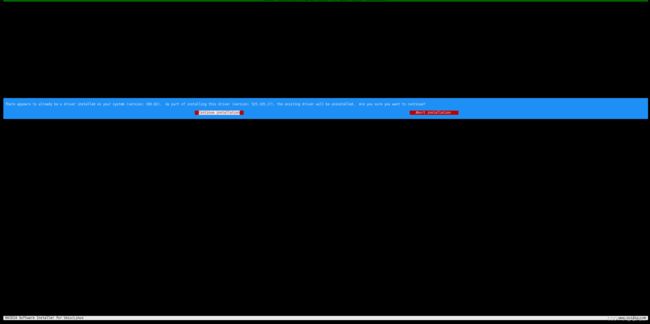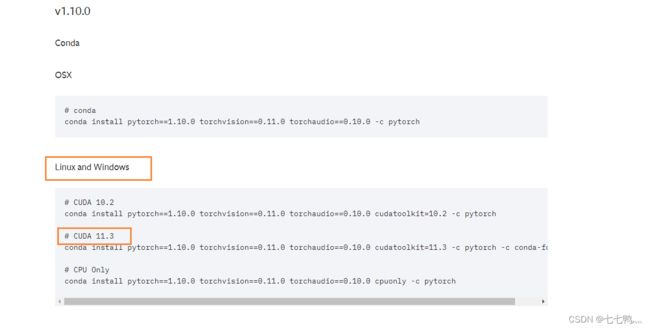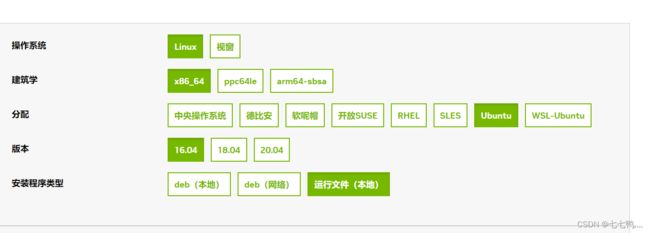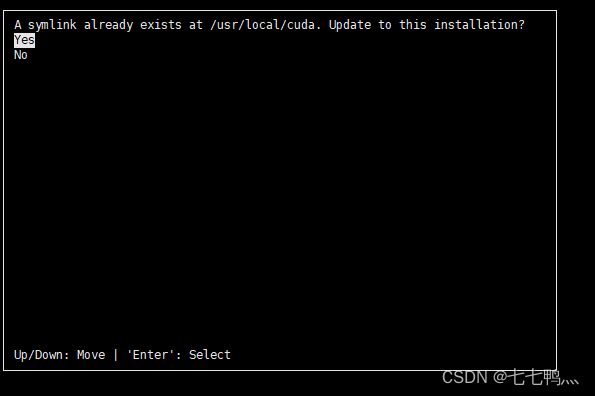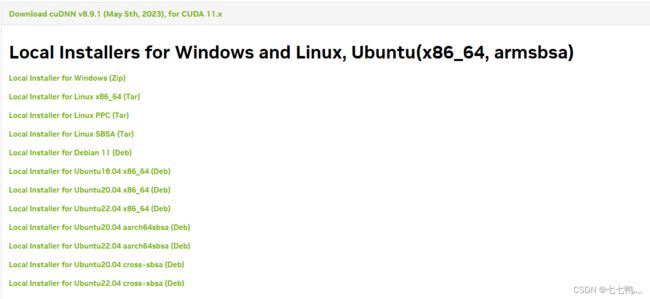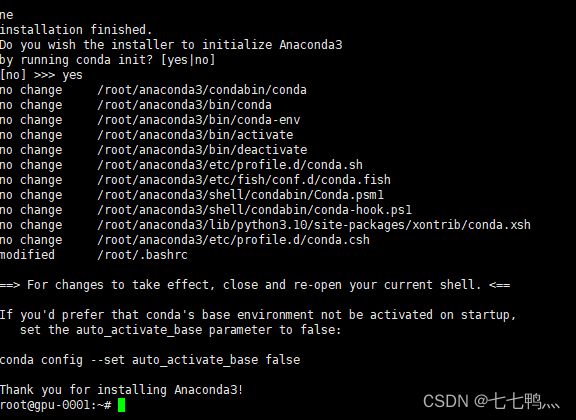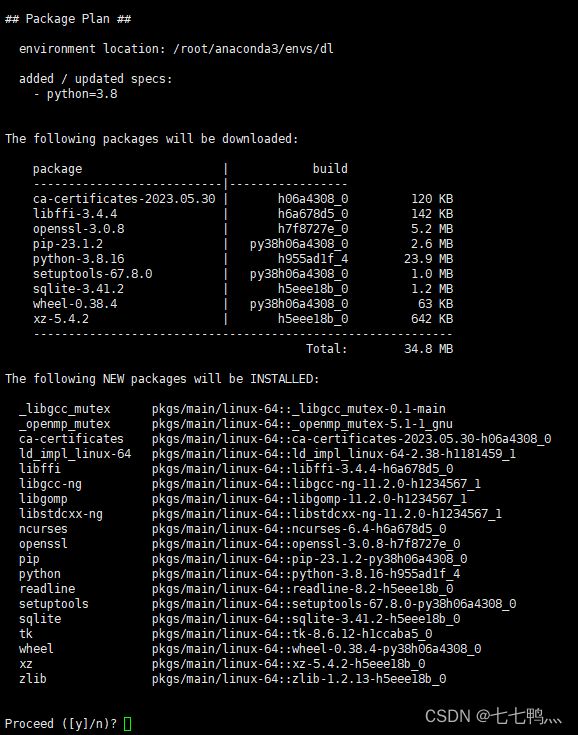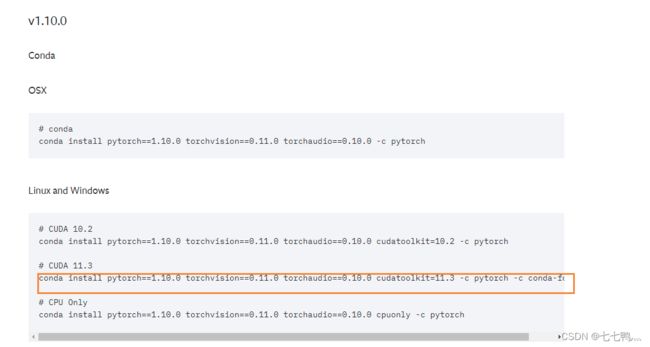<Ubantu>Pytorch保姆级安装教程,从版本选择到依赖安装(CUDA、CUDNN、Anaconda)一文读懂
目录
前言
注意:本篇文章是针对Ubantu操作系统及NVIDIA显卡的
第一步:我们先查看操作系统的版本
第二步:查看显卡驱动版本
第三步:更新显卡驱动(不需要可跳过)
第三步:决定安装CUDA的版本
第四步:安装cudnn
第五步:安装Anaconda(已经安装了可跳过)
第六步:创建anaconda环境
第七步:安装pytorch
尾言
前言
本文概述:很多萌新啊,刚接触深度学习,碰见的第一个大BOSS就是配置环境。折腾三四天还是弄不明白,作者这里就打算出一个教程啊,帮助萌新无痛学会pytorch的配套环境安装(nvidia显卡驱动、cuda、cudnn)。
作者介绍:作者本人是一名人工智能炼丹师,目前在实验室主要研究的方向为生成式模型,对其它方向也略有了解,希望能够在CSDN这个平台上与同样爱好人工智能的小伙伴交流分享,一起进步。谢谢大家鸭~~~
如果你觉得这篇文章对您有帮助,麻烦点赞、收藏或者评论一下,这是对作者工作的肯定和鼓励。
环境配置文章汇总
Windows
WindowsCUDA安装
Ubantu
Ubantu上Pytorch安装及其环境配置
华为昇腾平台
待更新~~~
注意:本篇文章是针对Ubantu操作系统及NVIDIA显卡的
第一步:我们先查看操作系统的版本
cat /etc/issue如图,我们的操作系统版本是ubantu16.04,20.04的后面也是同样操作
第二步:查看显卡驱动版本
nvidia-smi如果你的这台服务器之前没有更新过显卡驱动,需要更新成为最新版本的显卡驱动。如果已经更新过了就无视。显卡驱动版本决定了你能装的的CUDA最高版本是多少。而CUDA版本又决定了你装的pytorch最高版本是多少。
我们想要安装pytorch,首先要决定你要安装的pytorch版本需要的cuda版本是多少,当然也可以先安装cuda版本在去寻找合适的pytorch版本。
第三步:更新显卡驱动(不需要可跳过)
驱动安装包传送门:NVIDIA驱动
CUDA Toolkit选择最新的就好了,这个只是决定了你最高能安装的CUDA版本,但是依然可以安装比12.0更低的版本比如CUDA11.0等。 (注意)
然后点击搜索,下载驱动上传到服务器。
然后开始安装了
sudo bash 安装包路径选择继续安装
警告全部无视,然后完成安装
然后我们在查看下显卡信息面板
nvidia-smi红框是我们现在的显卡驱动版本,黄框是我们目前这个驱动最高能安装的CUDA版本
第三步:决定安装CUDA的版本
我们前面提到过安装有两种顺序,一种是决定pytorch的版本以此来选择cuda版本,第二种是先决定cuda的版本在以此来选择pytorch的版本。新手推荐第一种,我们下面的教程也是以第一种方法来进行展开
Pytorch传送门:Pytorch
我们打开pytorch的网站,然后我们打算安装pytorch1.10,该版本支持的cuda版本有10.2和11.3。我们下面将演示安装CUDA11.3的流程。 注意这里选择安装cuda11.3是完全没有问题呢,假如你的最新驱动最高能安装的cuda版本只有cuda11.0,那么你只能选择安装cuda10.2。
注意:很多新人下载东西都喜欢下载最新的,但是经验告诉我们。最新的版本往往BUG很多,而且还不够稳定,但是太老的版本又可能有功能缺失等问题,因此我推荐各位小白萌新,装比最新版本低两三个版本的库,pytorch和cuda都是同理。
我们上面已经决定了要安装CUDA11.3这个版本,下面我们开始进行安装
CUDA传送门:CUDA ,注意有些人可能需要魔法才能打开这个外国网页
然后我们按下图选择 ,主要系统版本要根据自己的来
然后我们运行下面的指令
然后根据我下面的流程来进行
这里我们输入accept就好了
下面是小白最容易被坑的点了,一定要取消勾选显卡驱动,具体是因为可能版本冲突。
正确的配置如下图,显卡驱动前面没有X
然后我们选择install 回车
YES
这个提示不用管
然后我们进行环境配置
vim ~/.bashrcvim文本编辑器操作流程 键盘按i 进行插入模式这个时候可以对内容进行编辑 编辑完之后按键盘Esc,然后在输入:wq 回车保存退出
我们将下面的配置写进去如下图所示
export LD_LIBRARY_PATH=/usr/local/cuda/lib64:/usr/local/cuda/extras/CPUTI/lib64
export CUDA_HOME=/usr/local/cuda/bin
export PATH=$PATH:$LD_LIBRARY_PATH:$CUDA_HOME然后保存退出,输入下面的指令让系统完成配置更新
source ~/.bashrc然后我们在检查下配置是否正确
nvcc -V出现如图这样,就说明你的cuda已经配置好了。
第四步:安装cudnn
cudnn是cuda的加速库,可以提高计算性能
CUDNN传送门:cudnn
我们这里一定要选择跟自己在服务器上安装的cuda版本匹配(不是显卡最高支持的版本)的cudnn
翻车,这个版本的cudnn不支持ubantu16.04,那我们往下找找更低版本的cudnn
好的,这个版本是支持ubantu16.04的
我们需要把这三个包都给下载并上传到服务器上,然后在进行安装。
注意:安装是有顺序的,不能乱安,否则会报错
先装 libcudnn8_8.2.1.32-1+cuda11.3_amd64.deb
dpkg -i libcudnn8_8.2.1.32-1+cuda11.3_amd64.deb然后安装 libcudnn8-dev_8.2.1.32-1+cuda11.3_amd64.deb
dpkg -i /root/libcudnn8-dev_8.2.1.32-1+cuda11.3_amd64.deb最后的同理
dpkg -i /root/libcudnn8-samples_8.2.1.32-1+cuda11.3_amd64.deb到这里cuda和cudnn都安装完成了。然后解下来我们要开始安装anaconda了,已经安装anaconda了的话,下面这部分可跳过
第五步:安装Anaconda(已经安装了可跳过)
Anaconda传送门:Anaconda
这里根据你的系统架构进行选择,下载完后也是上传到服务器进行安装
然后我们执行下面的指令进行安装
sudo bash /root/Anaconda3-2023.03-1-Linux-x86_64.sh一直按回车就行了
输入yes
萌新不建议乱改路径,我们这里直接按回车(一次)就好了 ,回车完了后一定要双手离开键盘!!!!
下面这里非常非常重要,这里不要手贱按回车,我们这里要输入yes,在按回车去初始化anaconda,要不然你需要自己去配置路径这样非常非常麻烦。
如图,这样我们的anaconda就已经安装完成啦。
第六步:创建anaconda环境
执行下面的命令创建python3.8且名为dl的环境
conda create -n dl python=3.8命令如果提示找不到,说明conda的环境配置是有问题的,如果上面conda的环境配置失败或者忘记输入yes,可以执行下面的命令补救,路径是自己的路径
source /root/anaconda3/bin/activate
conda init输入y
这样,我们的conda环境就创建好了
第七步:安装pytorch
进入我们上面创建的dl环境
conda activate dl然后我们打开pytorch的官网
pytorch传送门:Pytorch
我们复制这个命令然后运行
输入y
pytorch安装完成
然后我们通过命令进入python
python导入torch库 ,并回车
import torch然后执行下面的命令
print(torch.cuda.is_available())如果返回是Ture的话说明你的pytorch是可以正常调用GPU去进行计算的,如果返回False,说明上面的配置有问题,请仔细阅读本文
尾言

如果您觉得这篇文章对您有帮忙,请点赞、收藏。您的点赞是对作者工作的肯定和鼓励,这对作者来说真的非常重要。如果您对文章内容有任何疑惑和建议,欢迎在评论区里面进行评论,我将第一时间进行回复。